
2025-04-01 11:38:13来源:isapphub 编辑:佚名
在日常使用电脑的过程中,我们可能会因为各种误操作或者想要调整电脑界面的布局,而对任务栏的大小进行了改变。当任务栏变得过大或过小时,不仅影响美观,还可能会对我们的操作造成一定的不便。那么,如何快速还原任务栏的大小呢?下面就为大家介绍一些简单的操作方法。
一、windows系统下的操作
对于windows系统的电脑来说,还原任务栏大小的方法相对较为简单。首先,将鼠标指针移至任务栏的边缘。当指针变为双向箭头时,按住鼠标左键并拖动。如果你希望任务栏变大,就向上拖动;若想变小,则向下拖动。拖动到你满意的位置后,松开鼠标左键即可。通过这种直观的方式,你可以快速调整任务栏的大小,使其恢复到你习惯的尺寸。
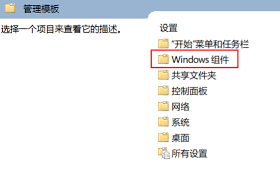
此外,还有一种更为精确的调整方法。在任务栏的空白处右键单击,在弹出的菜单中选择“属性”选项。在打开的“任务栏和「开始」菜单属性”对话框中,找到“任务栏”选项卡。在“屏幕上的任务栏位置”下拉菜单中,你可以选择任务栏位于屏幕的上、下、左、右四个边缘中的哪一个。同时,在“任务栏外观”部分,有一个“使用小任务栏按钮”的选项,勾选或取消勾选该选项,可以切换任务栏按钮的大小显示方式。通过这些设置,你能够对任务栏的大小和外观进行更为细致的调整,以满足个性化的需求。

二、mac系统下的操作
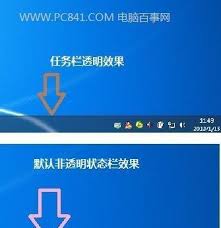
mac系统的任务栏(dock)也可以进行大小调整。将鼠标指针移至dock的边缘,当指针变为双向箭头时,按住鼠标左键并上下拖动,即可改变dock的大小。你还可以通过系统偏好设置来进一步调整dock的相关设置。点击苹果菜单中的“系统偏好设置”,选择“dock”选项。在“大小”滑块处,向左拖动可以使dock变小,向右拖动则使其变大。同时,在“位置”选项中,你可以选择dock位于屏幕的左侧、底部或右侧。通过这些设置,你能够灵活地调整mac系统下dock的大小和位置,让电脑界面更加符合你的使用习惯。
无论是windows系统还是mac系统,还原任务栏大小都不是一件复杂的事情。通过上述简单的操作方法,你可以轻松快速地将任务栏恢复到合适的大小,提升电脑使用的舒适度和效率。希望这些方法能够帮助你解决任务栏大小调整方面的问题,让你的电脑使用体验更加顺畅。